Gyorsan szűrheti a cellákat kis- és nagybetűk szerint az Excel programban
Kutools az Excel számára
Növeli az Excelt 300+ verzióval
Hatékony funkciók
Egyes Excel-felhasználók nagybetűkkel jelölhetik meg a fontos rekordokat az Excelben. De egy hosszú rekordlistánál hogyan tudták gyorsan megtalálni ezeket a nagybetűs rekordokat? Kutools az Excelhez Speciális szűrő funkció segítségével gyorsan kiszűrheti a cellákat kis- vagy nagybetűk szerint az Excel listájáról.
Kattintson a Kutools Plus >> Speciális szűrő >> Speciális szűrő lehetőségre, lásd a képernyőképet:

Kattints itt a Kutools for Excel legújabb verziójának letöltéséhez.
A cellákat nagybetűk szerint szűrheti az Excelben
Alkalmazhatja a Speciális szűrő funkció a cellák nagybetűs szűrésére a listából, egyszerűen az Excel programban.
1. Válassza ki azt a listát, amelybe a cellákat szűri nagybetűvel, majd kattintson Kutools Plus > Speciális szűrő > Speciális szűrő.
2. A Speciális szűrő párbeszédpanelen ellenőrizze a szöveg válasszuk a lehetőséget Nagybetűs szöveg lenti legördülő listából, majd kattintson a gombra Ok gomb. Lásd a képernyőképet:

3. A felbukkanó Kutools for Excel párbeszédpanelen kattintson a OK gombot.

Most láthatja, hogy az összes nagybetűs cellát kiszűrjük. Lásd a képernyőképet:

A cellákat kisbetűvel szűrheti az Excelben
A Speciális szűrő funkció segítségével a cellákat kisbetűvel is kiszűrheti egy listából az Excelben.
1. Válassza ki azt a listát, amelyen kis cellákat fog szűrni, majd kattintson a gombra Kutools Plus > Speciális szűrő > Speciális szűrő.
2. A Speciális szűrő párbeszédpanelen ellenőrizze a szöveg válasszuk a lehetőséget Kisbetűs szöveg lenti legördülő listából, majd kattintson a gombra Ok gomb. Lásd a képernyőképet:

3. Most megjelenik egy párbeszédpanel, amely megmutatja, hogy hány cellát találtak. Kattintson a gombra OK gombot a bezárásához.
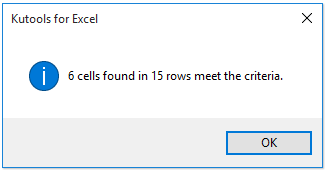
Most láthatja, hogy az összes kisbetűs cellát kiszűrik. Lásd a képernyőképet:
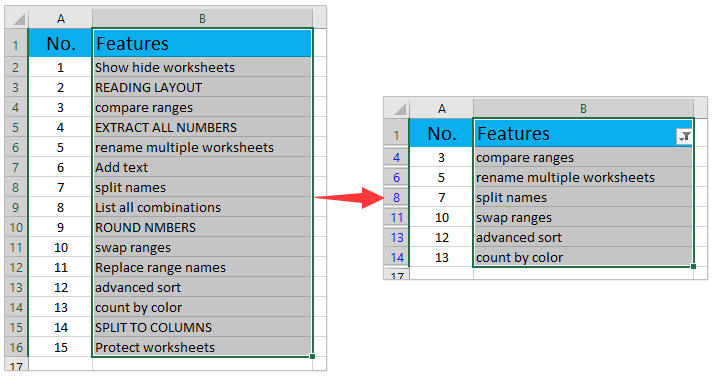
Megjegyzések:
1. Ha megadta a betűszínt és a háttérszínt a Az eredmények feldolgozása szakaszban betűszínt és háttérszínt ad hozzá az összes kiszűrt cellához.
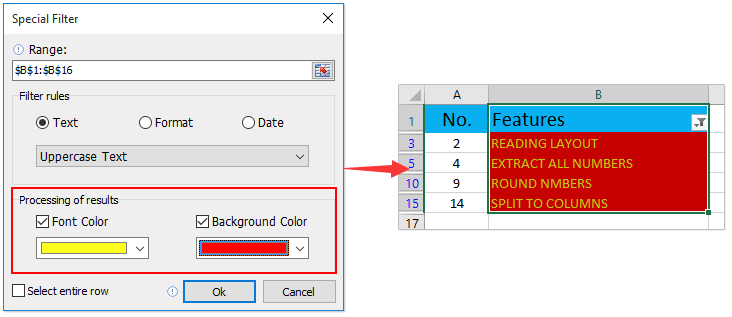
2. Ha az összes kiszűrt cella teljes sorát ki kell választania, ellenőrizze a Válassza ki a teljes sort opciót.
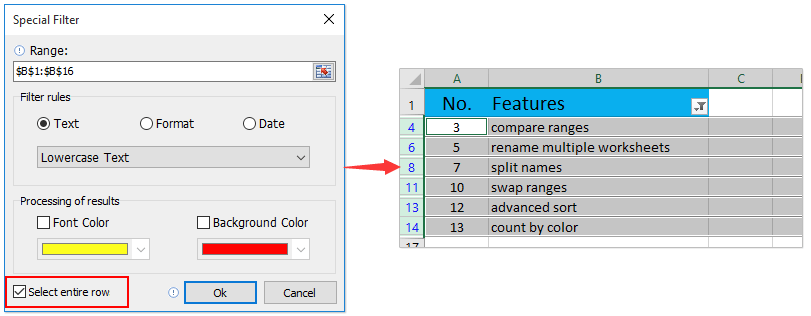
Bemutató: A cellákat szűrje kis- és nagybetűk szerint az Excel programban
A következő eszközök jelentősen megtakaríthatják az Ön idejét és pénzét, melyik az Ön számára megfelelő?
Iroda fül: Praktikus fülek használata az Office-ban, mint a Chrome, a Firefox és az New Internet Explorer módja.
Kutools az Excel számára: Több mint 300 speciális funkció az Excel számára 2021, 2019, 2016, 2013, 2010, 2007 és Office 365.
Kutools az Excel számára
A fent leírt funkció csak egy a Kutools for Excel 300 hatékony funkciója közül.
Excel(Office) 2021, 2019, 2016, 2013, 2010, 2007 és Office 365 verziókhoz tervezve. Ingyenes letöltés és használat 30 napig.
